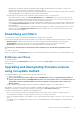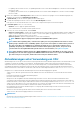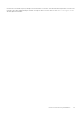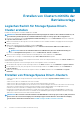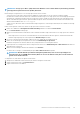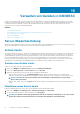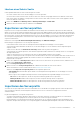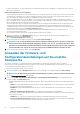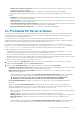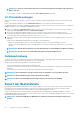Users Guide
ANMERKUNG: Stellen Sie einen Freigabeordner mit ausreichend Speicherplatz zur Verfügung, da die exportierten
Dateien groß sind.
Um diesen Job zu verfolgen, ist standardmäßig die Option Zur Jobliste wechseln ausgewählt.
LC-Protokolle anzeigen
Zeigen Sie alle aktiven LC-Protokolle an, suchen Sie nach einer detaillierten Beschreibung und laden Sie die Protokolle im CSV-Format
herunter.
Fügen Sie das OMIMSSC-Gerät der Liste der lokalen Intranetsites hinzu, wie im Abschnitt Browsereinstellungen im
Installationshandbuch zu Dell EMC OpenManage Integration für Microsoft System Center Version 7.1 für System Center Configuration
Manager und System Center Virtual Machine Manager beschrieben.
1. Klicken Sie in OMIMSSC auf Wartungscenter. Wählen Sie einen Server oder eine Gruppe von Servern aus, klicken Sie auf das
Dropdownmenü LC-Protokolle und dann auf LC-Protokolle anzeigen.
2. Alle Server in der ausgewählten Gruppe und die Server, für welche LC-Protokolle erfasst werden, werden mit ihren LC-
Protokolldateien aufgelistet. Klicken Sie auf den Dateinamen, um alle Protokolleinträge in der LC-Protokolldatei speziell für diesen
Server anzuzeigen. Weitere Informationen finden Sie unter
Dateibeschreibung.
3. (Optional) Verwenden Sie das Suchfeld, um die Beschreibung in allen Protokolldateien zu suchen und die Datei im CSV-Format zu
exportieren.
Für die Suche der Meldungsbeschreibung in der LC-Datei gibt es zwei Möglichkeiten:
• Klicken Sie auf den Dateinamen, öffnen Sie die LC-Protokolldatei und suchen Sie eine Beschreibung im Suchfeld.
• Geben Sie einen Beschreibungstext in das Suchfeld ein und lassen Sie dann alle LC-Dateien an, in denen dieser Text vorkommt,
anzeigen.
ANMERKUNG:
Wenn die Beschreibung der LC-Protokollmeldung lang ist, wird die Meldung auf 80 Zeichen gekürzt.
ANMERKUNG: Die neben der LC-Protokollmeldung angezeigte Zeit folgt der iDRAC-Zeitzone.
Dateibeschreibung
Auf dieser Seite können Sie detaillierte Informationen zu empfohlenen Aktionen sowie einige andere technische Informationen anzeigen,
die für das Nachverfolgen oder Alerts eines bestimmten Servers nützlich sind.
Um den Inhalt einer Datei anzuzeigen, klicken Sie auf einen Dateinamen:
• Sie können nach bestimmten Nachrichtenbeschreibungen suchen.
• Sie können entweder die Protokolldateien im Fenster anzeigen oder die Datei herunterladen, um zusätzliche Protokollnachrichten
anzuzeigen.
• Sie können alle von einem Benutzer für eine Aktivität bereitgestellten Kommentare anzeigen.
ANMERKUNG:
Bei Verwendung der Suchoption werden nur die Suchergebnisse in eine CSV-Datei exportiert.
ANMERKUNG: Wenn die Meldung lang ist, wird sie auf 80 Zeichen gekürzt.
ANMERKUNG: Klicken Sie auf Meldungs-ID zum Anzeigen weiterer Informationen zu der Meldung.
Export der Bestandsliste
Exportieren Sie die Bestandsliste ausgewählter Server oder einer Gruppe von Servern in eine XML- oder CSV-Datei. Sie können diese
Informationen in einem freigegebenen Windows-Verzeichnis oder auf einem Verwaltungssystem speichern. Verwenden Sie diese
Bestandsinformationen, um eine Referenzbestandsdatei in einer Aktualisierungsquelle zu erstellen.
Stellen Sie sicher, dass Sie die Browsereinstellungen wie im Abschnitt Browsereinstellungen im Installationshandbuch zu Dell EMC
OpenManage Integration für Microsoft System Center Version 7.1 für System Center Configuration Manager und System Center Virtual
Machine Manager beschrieben festlegen.
ANMERKUNG:
Sie können die XML-Datei in DRM importieren und basierend auf der Inventardatei ein Repository
erstellen.
60 Verwalten von Geräten in OMIMSSC